Jak rozszerzyć/zmniejszyć LVM (zarządzanie woluminami logicznymi) w Linux - część II
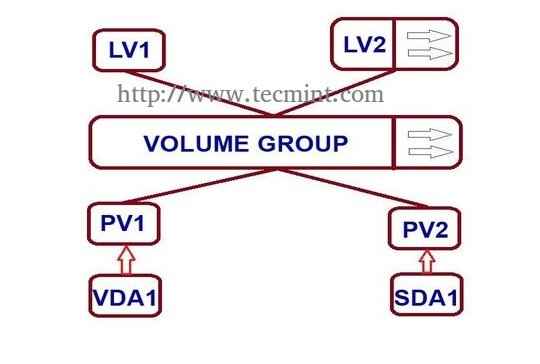
- 4075
- 369
- Juliusz Janicki
Wcześniej widzieliśmy, jak utworzyć elastyczne przechowywanie dysku za pomocą LVM. Tutaj zobaczymy, jak rozszerzyć grupę woluminów, rozszerzyć i zmniejszyć logiczne objętość. Tutaj możemy zmniejszyć lub rozszerzyć partycje w Logical Volume Management (LVM), zwane również elastycznym systemem plików woluminów.
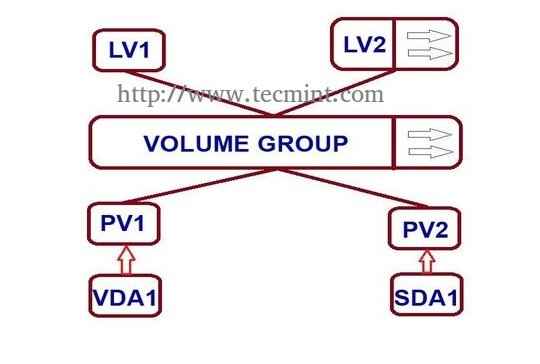 Rozszerzyć/zmniejszyć LVM w Linux
Rozszerzyć/zmniejszyć LVM w Linux Wymagania
- Utwórz elastyczne przechowywanie dysku z LVM - Część I
Kiedy musimy zmniejszyć objętość?
Może musimy utworzyć osobną partycję dla dowolnego innego zastosowania lub musimy zwiększyć rozmiar dowolnej partycji o niskiej przestrzeni, jeśli możemy zmniejszyć partycję dużych rozmiarów i możemy bardzo łatwo rozszerzyć partycję o niskiej przestrzeni o następujące proste łatwe kroki.
Moja konfiguracja serwera - wymagania
- System operacyjny - Centos 6.5 z instalacją LVM
- Serwer IP - 192.168.0.200
Jak rozszerzyć grupę woluminów i zmniejszyć objętość logiczną
Rozszerzający się wolumin logiczny
Obecnie mamy jeden PV, VG i 2 LV. Wymieńmy je jeden po drugim za pomocą następujących poleceń.
# pvs # vgs # lvs
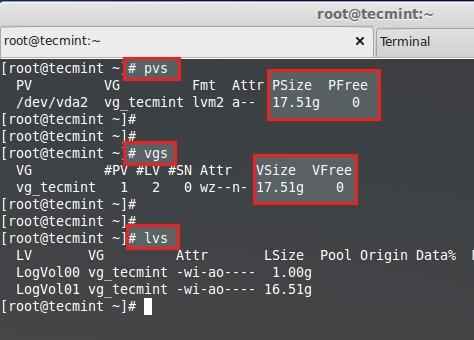 Rozszerzający się wolumin logiczny
Rozszerzający się wolumin logiczny W grupie objętości fizycznej i objętościowej nie ma dostępnej wolnej przestrzeni. Więc teraz nie możemy przedłużyć rozmiaru LVM, aby przedłużyć, musimy dodać jedną objętość fizyczną (PV), a następnie musimy rozszerzyć grupę głośności, rozszerzając VG. Dostaniemy wystarczająco dużo miejsca, aby przedłużyć logiczny rozmiar głośności. Więc najpierw dodamy jedną objętość fizyczną.
Do dodania nowego PV Musimy użyć fdisk, aby utworzyć partycję LVM.
# fdisk -cu /dev /sda
- Aby utworzyć nową prasę partycji N.
- Wybierz użycie partycji podstawowej P.
- Wybierz, która liczba partycji zostanie wybrana, aby utworzyć partycję podstawową.
- Naciskać 1 Jeśli dostępny jakikolwiek inny dysk.
- Zmień typ za pomocą T.
- Typ 8e Aby zmienić typ partycji na Linux LVM.
- Używać P Aby wydrukować partycję Utwórz (tutaj nie użyliśmy opcji).
- Naciskać w napisać zmiany.
Uruchom ponownie system po zakończeniu.
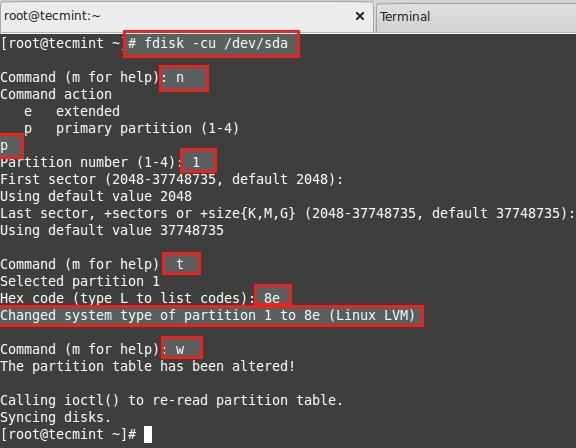 Utwórz partycję LVM
Utwórz partycję LVM Wypisz i sprawdź partycję, którą utworzyliśmy za pomocą FDISK.
# fdisk -l /dev /sda
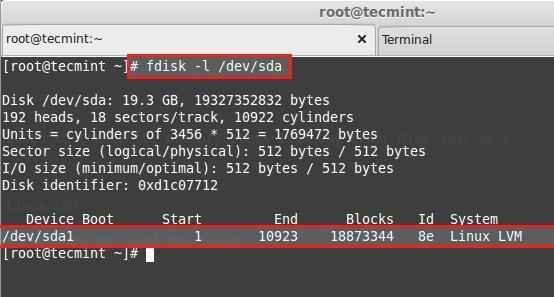 Sprawdź partycję LVM
Sprawdź partycję LVM Następnie stwórz nowe PV (Objętość fizyczna) za pomocą następującego polecenia.
# pvcreate /dev /sda1
Sprawdź PV za pomocą poniższego polecenia.
# PVS
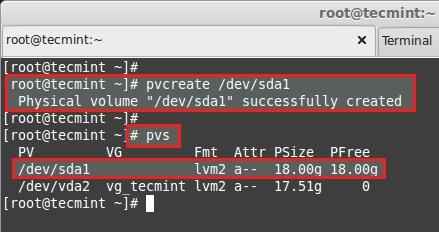 Utwórz objętość fizyczną
Utwórz objętość fizyczną Rozszerzanie grupy woluminów
Dodaj ten PV do VG_TECMINT VG, aby rozszerzyć rozmiar grupy głośności, aby uzyskać więcej miejsca na rozszerzenie lv.
# vgextend vg_tecMint /dev /sda1
Sprawdźmy teraz rozmiar grupy woluminów.
# VGS
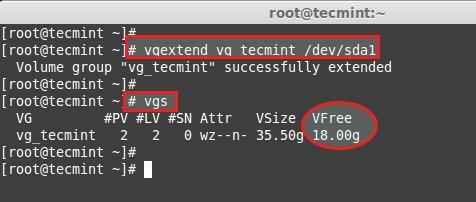 Rozszerz grupę głośności
Rozszerz grupę głośności Możemy nawet zobaczyć, co PV są używane do tworzenia określonej grupy woluminów za pomocą.
# PVSCAN
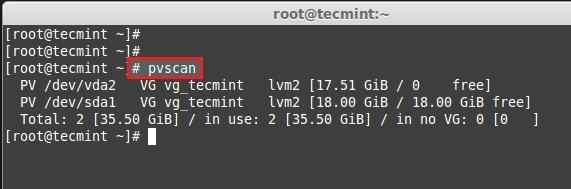 Sprawdź grupę woluminów
Sprawdź grupę woluminów Tutaj możemy zobaczyć, które grupy objętościowe są, pod którymi objętości fizyczne. Właśnie dodaliśmy jeden PV i jest całkowicie bezpłatny. Zobaczmy rozmiar każdego logicznego woluminu, który obecnie mamy przed rozszerzeniem.
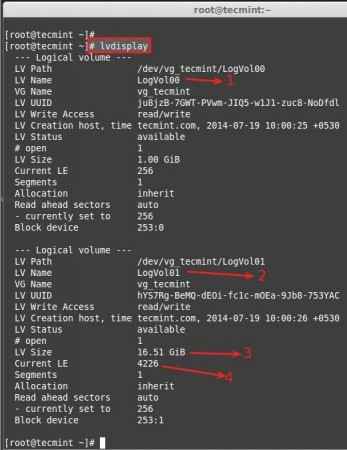 Sprawdź wszystkie logiczne wolumin
Sprawdź wszystkie logiczne wolumin - Logvol00 zdefiniowane dla wymiany.
- Logvol01 zdefiniowany dla /.
- Teraz mamy 16.Rozmiar 50 GB dla / (root).
- Obecnie dostępnych jest 4226 fizycznych (PE).
Teraz będziemy rozszerzyć / przegroda LOGVOL01. Po rozszerzeniu możemy wymienić rozmiar jak wyżej w celu potwierdzenia. Możemy przedłużyć za pomocą GB lub PE, ponieważ wyjaśniłem to w LVM Part-I, tutaj używam PE do rozszerzenia.
Aby uzyskać dostępny fizyczny rozmiar rozmiaru.
# vgdisplay
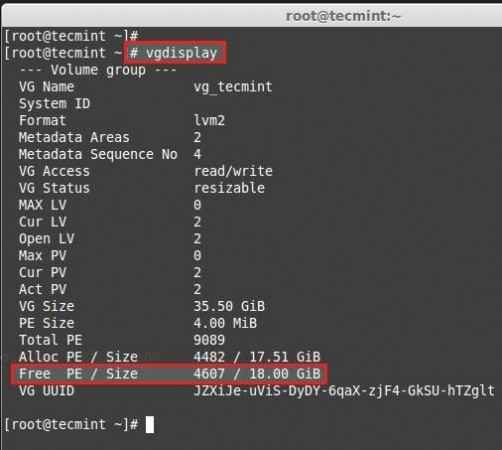 Sprawdź dostępny rozmiar fizyczny
Sprawdź dostępny rozmiar fizyczny Tam są 4607 Dostępny bezpłatny PE = 18 GB Dostępna bezpłatna przestrzeń. Abyśmy mogli rozwinąć nasz logiczny wolumin 18 GB więcej. Użyjmy rozmiaru PE, aby rozszerzyć.
# lvextend -l +4607/dev/vg_tecMint/logvol01
Używać + Aby dodać więcej miejsca. Po rozszerzeniu musimy ponownie rozmiar systemu plików za pomocą.
# resize2fs/dev/vg_tecMint/logvol01
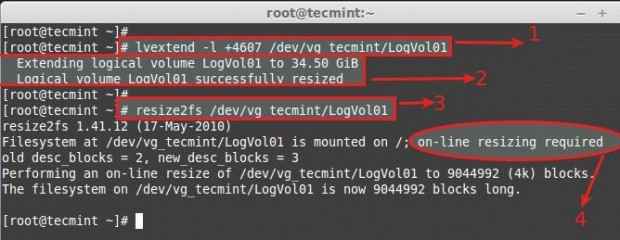 Rozwiń objętość logiczną
Rozwiń objętość logiczną - Polecenie używane do rozszerzenia objętości logicznej za pomocą fizycznych rozszerza.
- Tutaj widzimy, że jest to rozszerzone na 34 GB z 16.51 GB.
- Ponownie rozmiar systemu plików, jeśli system plików jest zamontowany i obecnie używany.
- W przypadku rozszerzania woluminów logicznych nie musimy umniejszać systemu plików.
Teraz zobaczmy rozmiar ponownej wielkości objętości logicznej za pomocą.
# lvdisplay
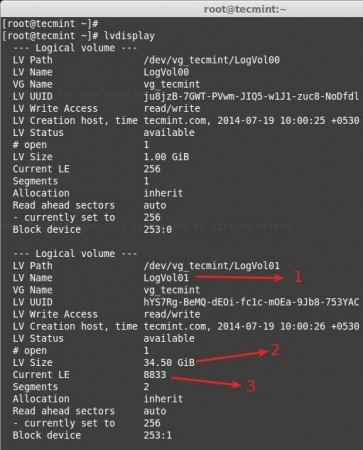 Zmień rozmiar woluminu
Zmień rozmiar woluminu - Logvol01 zdefiniowany dla / rozszerzonego objętości.
- Po przedłużeniu jest 34.50 GB od 16.50 GB.
- Obecne rozszerza się, przed przedłużeniem było 4226, dodaliśmy 4607 rozszerza się na rozwój, więc całkowicie jest 8833.
Teraz, jeśli sprawdzimy VG dostępny bezpłatny PE, będzie to 0.
# vgdisplay
Zobacz wynik rozszerzenia.
# pvs # vgs # lvs
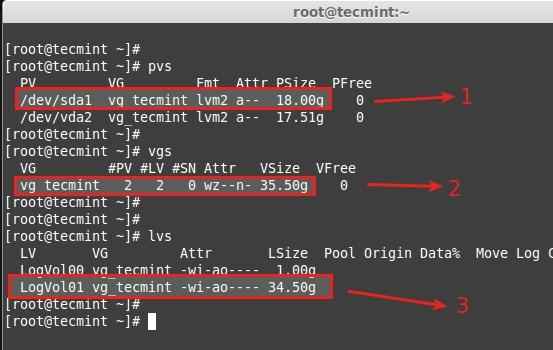 Sprawdź, czy rozmiar partycji
Sprawdź, czy rozmiar partycji - Dodano nowy objętość fizyczna.
- Grupa woluminów VG_TECMINT rozszerzona z 17.51 GB do 35.50 GB.
- Logiczny logvol01 rozszerzony z 16.51 GB do 34.50 GB.
Tutaj zakończyliśmy proces rozszerzania grupy woluminów i objętości logicznych. Przejdźmy do ciekawej części w zakresie zarządzania woluminami logicznego.
Zmniejszenie objętości logicznej (LVM)
Tutaj zobaczymy, jak zmniejszyć logiczne tomy. Wszyscy mówią, że jest krytyczny i może skończyć z katastrofą, podczas gdy my zmniejszamy LVM. Zmniejszenie LVM jest naprawdę interesujące niż jakakolwiek inna część w zakresie zarządzania woluminami.
- Przed rozpoczęciem zawsze dobrze jest wykonać kopię zapasową danych, aby nie był to ból głowy, jeśli coś pójdzie nie tak.
- Aby zmniejszyć objętość logiczną, należy bardzo ostrożnie wykonać 5 kroków.
- Podczas rozszerzenia woluminu możemy go przedłużyć, gdy wolumin pod statusem montażu (online), ale aby zmniejszyć, musimy rozwinąć system plików przed zmniejszeniem.
Miejmy, jakie są 5 kroków poniżej.
- Rozmowa system plików w celu zmniejszenia.
- Sprawdź system plików po Uncount.
- Zmniejsz system plików.
- Zmniejsz logiczny rozmiar głośności niż prądowy rozmiar.
- Sprawdź system plików pod kątem błędu.
- Ponowne z powrotem system plików z powrotem na scenę.
Do demonstracji utworzyłem osobną grupę woluminów i wolumin logicznych. Tutaj zamierzam zmniejszyć objętość logiczną TecMint_Reduce_Test. Teraz ma rozmiar 18 GB. Musimy to zmniejszyć do 10 GB bez utraty danych. Oznacza to, że musimy zmniejszyć 8 GB poza 18 GB. Już jest 4GB Dane w woluminach.
18 GB ---> 10 GB
Podczas zmniejszenia rozmiaru musimy zmniejszyć tylko 8 GB, aby po zmniejszeniu zaokrąglał do 10 GB.
# lvs
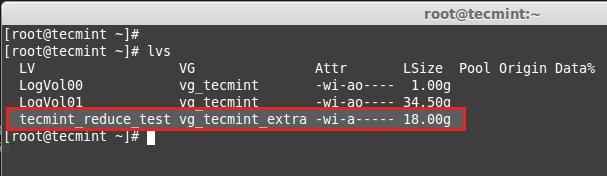 Zmniejsz objętość logiczną
Zmniejsz objętość logiczną Tutaj możemy zobaczyć informacje o systemie plików.
# df -h
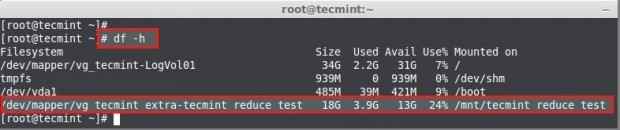 Sprawdź rozmiar systemu plików
Sprawdź rozmiar systemu plików - Rozmiar objętości wynosi 18 GB.
- Już użył do 3.9 GB.
- Dostępna przestrzeń to 13 GB.
Najpierw pozbawione punktu montażu.
# Umount -v/mnt/tecMint_Reduce_Test/
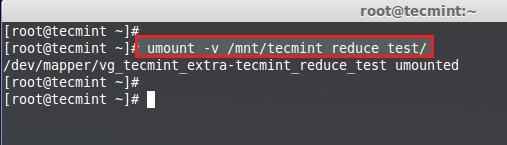 Parzyka Unmount
Parzyka Unmount Następnie sprawdź błąd systemu plików za pomocą następującego polecenia.
# e2fsc -ff/dev/vg_tecMint_Extra/tecMint_Reduce_Test
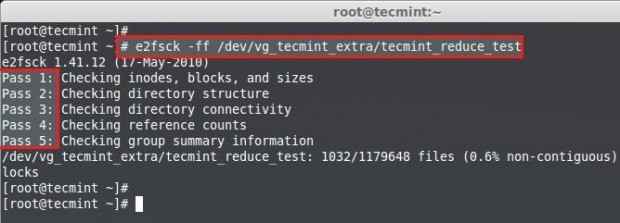 Skanowanie do błędów
Skanowanie do błędów Notatka: Musi przejść na każde 5 kroków sprawdzania systemu plików, czy nie może być jakiś problem z systemem plików.
Następnie zmniejsz system plików.
# resize2fs/dev/vg_tecMint_Extra/tecMint_Reduce_Test 10GB
 Zmniejsz system plików
Zmniejsz system plików Zmniejsz objętość logiczną za pomocą wielkości GB.
# lvReduce -l -8g/dev/vg_tecMint_Extra/tecMint_Reduce_Test
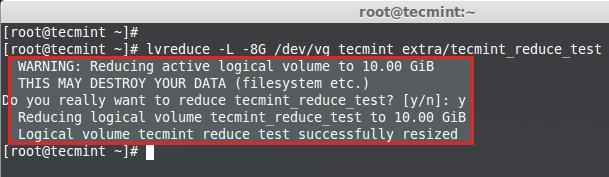 Zmniejsz partycję logiczną
Zmniejsz partycję logiczną Aby zmniejszyć objętość logiczną za pomocą rozmiaru PE, musimy znać rozmiar domyślnego rozmiaru PE i całkowity rozmiar PE grupy objętościowej, aby umieścić małe obliczenia dla dokładnego rozmiaru zmniejszenia.
# lvdisplay vg_tecMint_Extra
Tutaj musimy wykonać niewielkie obliczenia, aby uzyskać rozmiar PE 10 GB za pomocą polecenia BC.
1024 MB x 10 GB = 10240 MB lub 10 GB 10240 MB / 4PE = 2048PE
Naciskać Crtl+d Aby wyjść z BC.
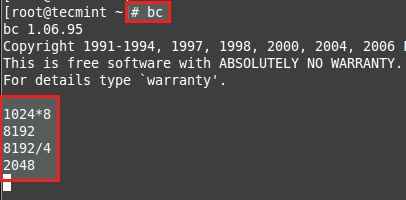 Oblicz rozmiar PE
Oblicz rozmiar PE Zmniejsz rozmiar za pomocą PE.
# lvReduce -l -2048/dev/vg_tecMint_Extra/tecMint_Reduce_Test
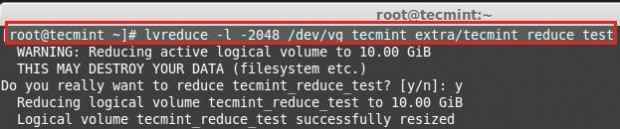 Zmniejsz rozmiar za pomocą PE
Zmniejsz rozmiar za pomocą PE Ponownie rozmiar systemu plików, w tym kroku, jeśli wystąpił jakiś błąd, co oznacza, że pomieszaliśmy nasz system plików.
# resize2fs/dev/vg_tecMint_Extra/tecMint_Reduce_Test
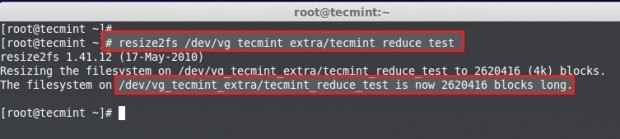 Zmiana systemu plików
Zmiana systemu plików Zamontuj system plików z powrotem do tego samego punktu.
# Mount/dev/vg_tecMint_Extra/TecMint_Reduce_Test/mnt/tecMint_Reduce_Test/
 Zamontować system plików
Zamontować system plików Sprawdź rozmiar partycji i plików.
# lvdisplay vg_tecMint_Extra
Tutaj możemy zobaczyć końcowy wynik, ponieważ objętość logiczna została zmniejszona do rozmiaru 10 GB.
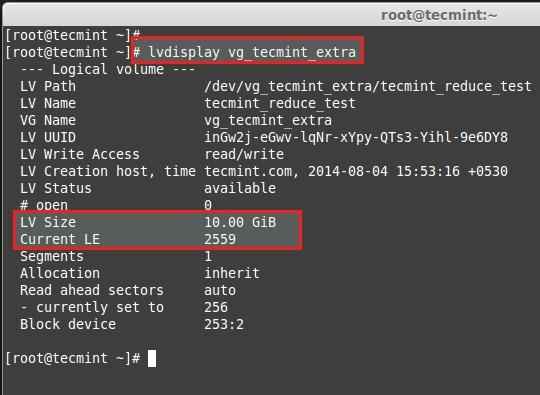 Sprawdź logiczny rozmiar głośności
Sprawdź logiczny rozmiar głośności W tym artykule widzieliśmy, jak rozszerzyć grupę woluminów, wolumin logiczny i zmniejszyć wolumin logiczny. W następnej części (część III) zobaczymy, jak zrobić migawkę objętości logicznej i przywrócić ją na wcześniejszy etap.
- « Zarządzaj komunikatami dziennika w systemie za pomocą Journalctl [Comprehensive Guide]
- Naucz się MySQL / Mariadb dla początkujących - część 1 »

